Sas: come specificare il numero di contenitori nell'istogramma
È possibile utilizzare l’istruzione midpoints per specificare il numero di gruppi da utilizzare in un istogramma in SAS.
Questa istruzione utilizza la seguente sintassi di base:
proc univariate data =my_data; histogram my_variable / midpoints =( 9 to 36 by 3 ); run ;
Questo particolare esempio crea un istogramma con punti medi che vanno da 9 a 36 a intervalli di 3 .
L’esempio seguente mostra come utilizzare questa sintassi nella pratica.
Esempio: come specificare il numero di contenitori nell’istogramma in SAS
Supponiamo di avere il seguente set di dati in SAS che contiene informazioni su vari giocatori di basket:
/*create dataset*/ data my_data; input team $pointsrebounds; datalines ; At 29 8 At 23 6 At 20 6 At 21 9 At 33 14 At 35 11 At 31 10 B 21 9 B 14 5 B 15 7 B 11 10 B 12 6 B 10 8 B 15 10 ; run ; /*view dataset*/ proc print data =my_data;
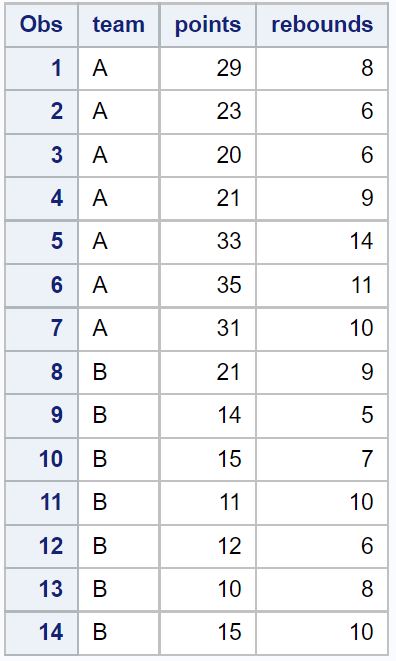
Possiamo usare la seguente sintassi per creare un istogramma per la variabile points :
/*create histogram for variable points*/
proc univariate data =my_data;
histogram points;
run ;
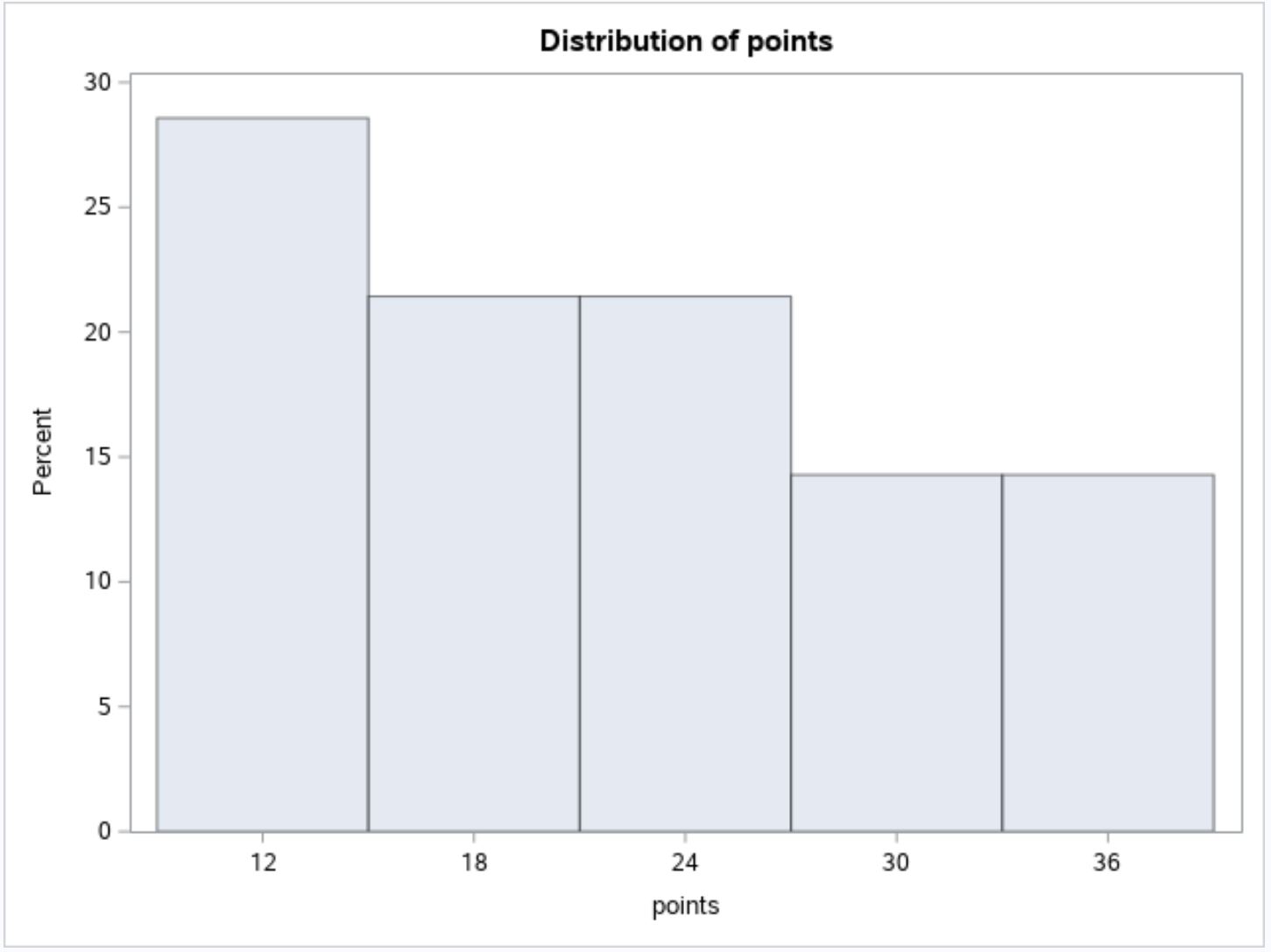
L’asse X mostra i valori della variabile punti e l’asse Y mostra la percentuale di osservazioni nel set di dati che corrispondono a valori diversi.
Si noti che i punti medi dell’istogramma si verificano a intervalli di 6 .
Per aumentare il numero di riquadri nell’istogramma, possiamo specificare che i punti medi si verificano a intervalli di 3 :
/*create histogram for points variable with custom bins*/
proc univariate data =my_data;
histogram points / midpoints =( 9 to 36 by 3 );
run ;
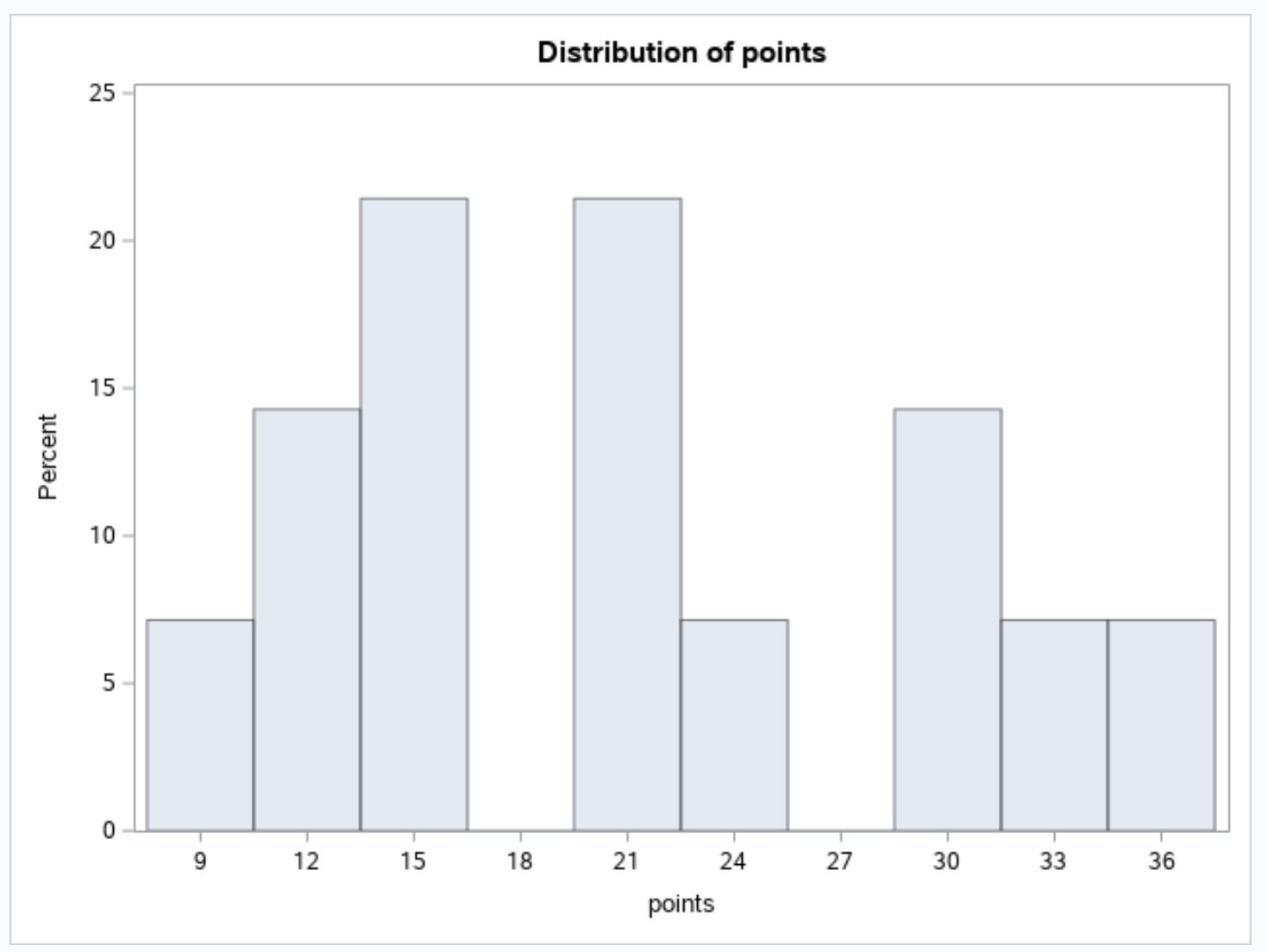
Tieni presente che questo istogramma ha un numero maggiore di gruppi totali rispetto all’istogramma precedente poiché abbiamo ridotto gli intervalli tra i punti medi.
Per diminuire il numero di riquadri nell’istogramma, possiamo specificare che i punti medi si verificano a intervalli di 9 :
/*create histogram for points variable with custom bins*/
proc univariate data =my_data;
histogram points / midpoints =( 9 to 36 by 9 );
run ;
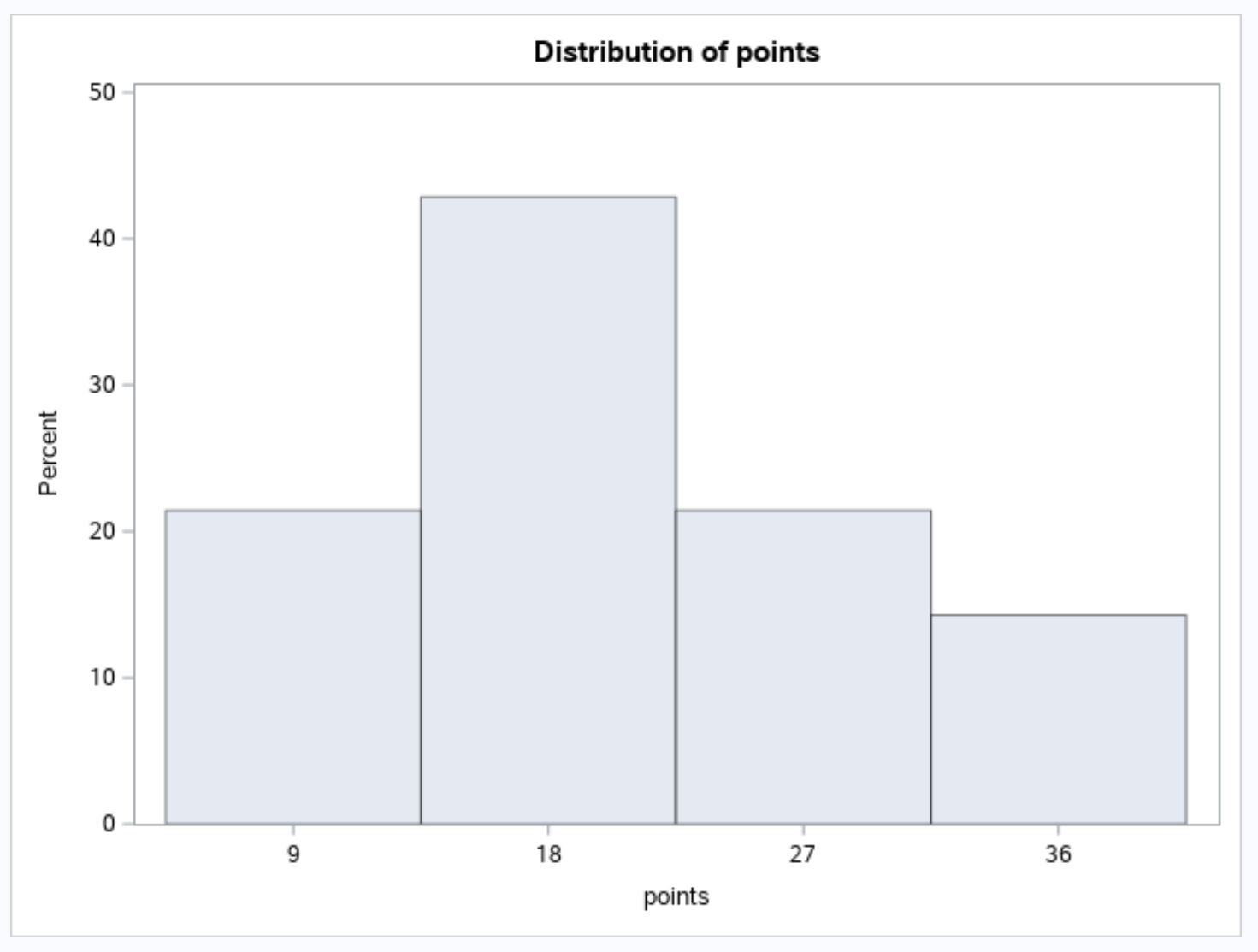
Tieni presente che questo istogramma ha un numero inferiore di gruppi totali rispetto all’istogramma precedente poiché abbiamo ampliato gli intervalli tra i punti medi.
Sentiti libero di giocare con i valori nell’istruzione del punto medio per aumentare o diminuire il numero di caselle nel tuo istogramma.
Risorse addizionali
I seguenti tutorial spiegano come creare altri grafici in SAS:
Come creare grafici a linee in SAS
Come creare boxplot per gruppo in SAS
Come creare un grafico a dispersione con una linea di regressione in SAS